Додајте каскадни контекстни мени деинсталирања програма у Виндовс 10
Виндовс 10 подржава две врсте апликација: класичне апликације за десктоп (Вин32) и модерне апликације продавнице. Класична апликација се може инсталирати за све корисничке налоге доступне у ОС-у. Апликација Сторе ће бити инсталирана на сваки кориснички налог посебно. Ако више не користите неку апликацију, добра је идеја да је деинсталирате и ослободите простор на диску.
Реклама
Виндовс 10 долази са две алатке које можете да користите за деинсталирање апликација. То укључује класични аплет контролне табле, „Деинсталирај програм“ и страницу „Апликације и функције“ у подешавањима.
За вашу удобност, можете додати посебан контекстни мени Деинсталирајте програм у контекстни мени радне површине. То ће вам уштедети време, посебно ако често инсталирате и уклањате апликације.
Након што следите доле наведене кораке, добићете следећи контекст мени:
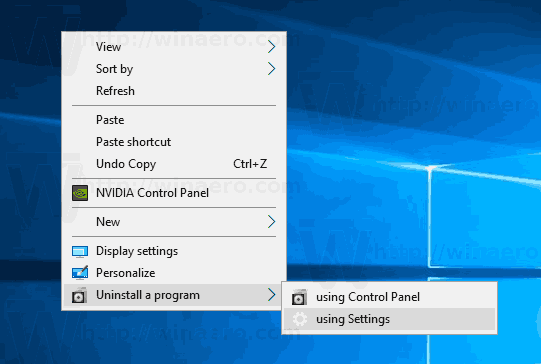
Да бисте додали каскадни контекстни мени Деинсталирај програм у Виндовс 10, урадите следеће.
- Преузмите ове датотеке регистра: Преузмите датотеке регистра.
- Деблокирај преузете датотеке ако је потребно.
- Извуците их у било коју фасциклу коју желите, нпр. можете их издвојити у фасциклу на радној површини.

- Двапут кликните на датотеку Додај контекстни мени Деинсталирај програм.рег да увезете подешавање.
- Потврдите УАЦ промпт и готови сте.
Укључено је подешавање поништавања, тако да можете брзо уклонити контекстни мени који сте додали у било ком тренутку.
Подешавање регистра додаје и подешавања и опције контролне табле у контекстни мени, тако да ћете моћи брзо да отворите жељени алат за деинсталирање апликације.
Како то ради
Контекстуални мени користи следећу команду да отвори одговарајућу страницу апликације Подешавања:
екплорер.еке мс-сеттингс: аппсфеатурес
У оперативном систему Виндовс 10 постоји скуп таквих команди мс-сеттингс које можете користити да директно отворите скоро сваку страницу апликације Подешавања. Раније сам их покрио у следећем чланку:
Команде мс-сеттингс у ажурирању Виндовс 10 Фалл Цреаторс
Класични аплет контролне табле може се отворити следећом командом:
цонтрол.еке /наме Мицрософт. Програми и функције
Почевши од оперативног система Виндовс Виста, Мицрософт је додао могућност отварања различитих страница модерних страница контролне табле. Датотека цонтрол.еке, која је главна извршна датотека контролне табле, подржава две посебне опције, /НАМЕ и /ПАГЕ. Опција /НАМЕ директно отвара аплет или чаробњак.
Листу команди контролне табле доступних у оперативном систему Виндовс 10 можете пронаћи у следећем чланку:
Отворите аплети контролне табле директно у оперативном систему Виндовс 10
Алтернативно, можда бисте желели да додате једну команду у контекстни мени. Чланак "Додајте контекстни мени за деинсталирање програма у Виндовс 10" објашњава како да додате следећи контекстни мени на радну површину:
Отвара страницу са апликацијама и функцијама апликације Подешавања директно додавањем посебног Наредба траке за контекстни мени радне површине.
То је то.
Повезани чланци:
- Како деинсталирати апликације у оперативном систему Виндовс 10
- Како да направите пречицу за ажурирање оперативног система Виндовс у оперативном систему Виндовс 10
- Контекстни мени за додавање подешавања у Виндовс 10
- Направите пречицу за отварање било које странице са подешавањима у оперативном систему Виндовс 10


